
معظمنا ، بمن فيهم أنا ، معتادون على الذهاب إلى أي مكان وهم يقدمون لنا بيانات الاعتماد للوصول إلى شبكة Wi-Fi، تلقائيًا عندما يتمكن النظام من مسحها ضوئيًا ، سنجد الشبكة التي زودونا بها وسنقوم بإدخال كلمة المرور بحيث يتم بهذه الطريقة تعيين عنوان IP لنا ويمكننا بدء التصفح مباشرة.
على الرغم من أن هذا ليس هو الحال دائمًا ، إلا أن العديد من الفنادق أو الشركات لديها أشكال أكثر أمانًا من "التصفية" مثل إخفاء SSID لشبكة Wi-Fi بحيث لا تنتشر بشكل عشوائي في كل مكان وتحافظ على الخصوصية. أنا أكثر تفضيلًا لعدم تشفير الشبكة وترك خادم وصول للتحكم في مشكلات الأمان ، ولكن يبدو ذلك لبعض مسؤولي الشبكة، مع إخفاء SSID يكفي ... لا شيء أبعد عن الحقيقة.
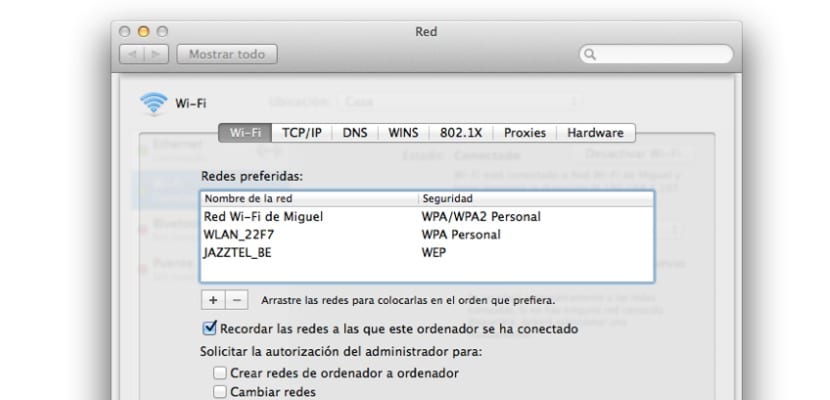
طريقة تكوين هذه الشبكة بسيطة للغاية ، سنذهب فقط إلى > تفضيلات النظام> الشبكة وبمجرد دخولنا سننتقل إلى قسم Wi-Fi. عندما نكون في هذا القسم ، سنعرض علينا خيارات مثل تذكر الشبكات التي نتصل بها ، وطلب كلمة مرور المسؤول لإجراءات مختلفة ... ومع ذلك نحن مهتمون فقط بالزر "+" وهو بجوار "اسحب الشبكات لوضعها بالترتيب الذي تفضله".
بمجرد الضغط على هذا الزر ، سيُطلب منا شبكة Wi-Fi "المخفية" التي نريد إضافتها ونوع التشفير الموجود بها. الحق في تلك اللحظة عندما يجب علينا أدخل البيانات أنك قمت بتزويدنا باسم الشبكة أو عنوان IP إذا لم يتم تعيين ذلك تلقائيًا بواسطة خادم DHCP.

عندما يكون لدينا كل شيء ، يكفي فقط النقر فوق "قبول" لإضافته إلى ملف مجموعة من الشبكات الحالية المحفوظة محليًا وبهذا يجب أن تكون الشبكة جاهزة للعمل بشكل مثالي حتى نتمكن من بدء التصفح.